Windows10更新1803版本之后电脑出现没声音的解决方法
Windows10系统是目前主流系统,而微软不断为我们推送更新新版本,但对于新版本根本并不能保证有BUG,有的时候用户更新了新版本之后还出现一些故障,就像Windows10更新1803版本之后,一些用户电脑出现了电脑没有声音的问题,下面装机之家分享的Windows10更新1803版本之后电脑出现没声音的解决方法。

Win10更新1803版本之后电脑出现没声音的解决方法
不少用户更新到Win10 1803版本之后,出现了电脑没有声音的情况,而微软也发布了KB4468550 更新补丁,目前是解决音频失效Bug。
Win10系统 KB4468550 更新补丁()
1、点击下载的 KB4468550页面,更新补丁共有两种,我们找到Windows10版本的 KB4468550补丁,点击“Download”按钮下载。

2、在新弹出的页面中,我们点击下载该补丁程序,如下图所示。
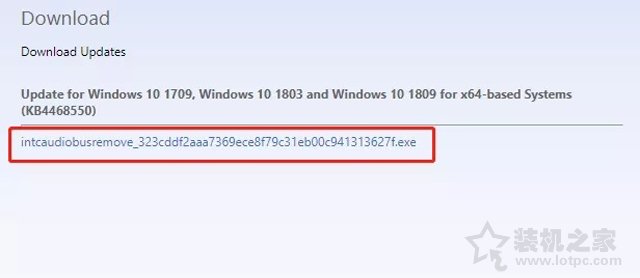
3、双击运行下载好的 KB4468550 更新补丁,就可以看到闪过的一个命令提示符窗口,即可自动安装该补丁,重启下看下是否修复了电脑没声音的故障。
以上就是装机之家分享的Windows10更新1803版本之后电脑出现没声音的解决方法,希望本文能够帮助到大家。
我告诉你msdn版权声明:以上内容作者已申请原创保护,未经允许不得转载,侵权必究!授权事宜、对本内容有异议或投诉,敬请联系网站管理员,我们将尽快回复您,谢谢合作!









